ในการกำจัดแคชใน Windows 10 ให้ทำตามขั้นตอนต่อไปนี้:
1. ใช้ Disk Cleanup เพื่อล้างไฟล์ชั่วคราวในพีซีของคุณ
2. ใช้ File Explorer เพื่อล้าง File Explorer History ของคุณ
3. ใช้ Microsoft Edge เพื่อล้างข้อมูลของคุณ แคชของเบราว์เซอร์
Microsoftมักจะแนะนำให้คุณล้างแคชในWindows 10เพื่อช่วยให้พีซีของคุณทำงานได้เร็วขึ้น และช่วยให้คุณใช้พื้นที่ฮาร์ดไดรฟ์ของคุณได้มากขึ้นสำหรับแอป เกม และไฟล์ แคชคือชุดของไฟล์ชั่วคราวที่ใช้โดยแอพหรือโปรแกรม Windows 10 หรือระบบปฏิบัติการเอง ในบางกรณี หากแคชของคุณสร้างขึ้นเมื่อเวลาผ่านไป อาจนำไปสู่หน้าจอสีน้ำเงินของ Windows 10 ที่น่าสะพรึงกลัว หรือทำให้เกิดปัญหาอื่นๆ ที่ไม่คาดฝัน
พบแคชไฟล์ชั่วคราวในโปรแกรม Disk Cleanup ซึ่งอยู่ภายในWindowsโดยใช้เมนูตัวเลือก File Explorer อย่างที่หลายคนทราบจากWindows Updateแล้ว Windows 10 ใช้ไฟล์ชั่วคราวเพื่อช่วยในการทำงานของระบบปฏิบัติการ ในบางครั้ง แคชไฟล์ชั่วคราวเหล่านี้อาจเสียหายหรือใหญ่เกินไปจนทำให้พีซี Windows 10ของคุณหยุดชะงักและทำให้ประสิทธิภาพการทำงานช้าลง
หากคุณใช้พื้นที่เก็บข้อมูลเหลือน้อย หรือสังเกตเห็นว่าพีซี Windows 10 ของคุณทำงานช้ากว่าปกติ อาจถึงเวลาที่จะต้องล้างแคชของคุณใน Windows 10 ต่อไปนี้คือวิธีล้างแคชใน Windows 10 สามวิธี
การล้างข้อมูลบนดิสก์
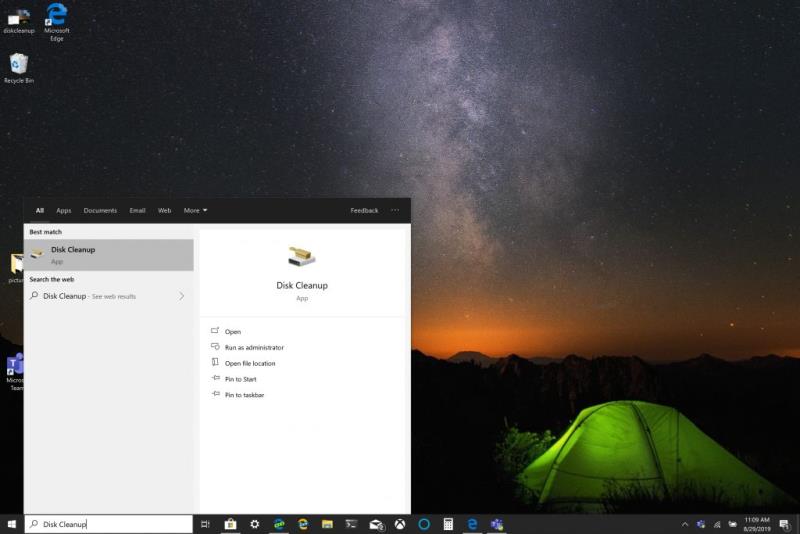
1. คลิกStart Menuหรือใช้ช่องค้นหาและพิมพ์ " Disk Cleanup "
2. เมื่อแอป Disk Cleanupเปิดขึ้น ให้คลิกที่ช่องถัดจาก "ไฟล์ชั่วคราว" คลิกช่องข้างไฟล์และโฟลเดอร์อื่นๆ ที่คุณต้องการลบ นอกจากนี้คุณยังสามารถเลือกที่จะทำความสะอาดไฟล์ระบบ ทั้งสองตัวเลือกจะลบไฟล์ออกจากพีซี Windows 10 ของคุณโดยสมบูรณ์
3. คลิกOK
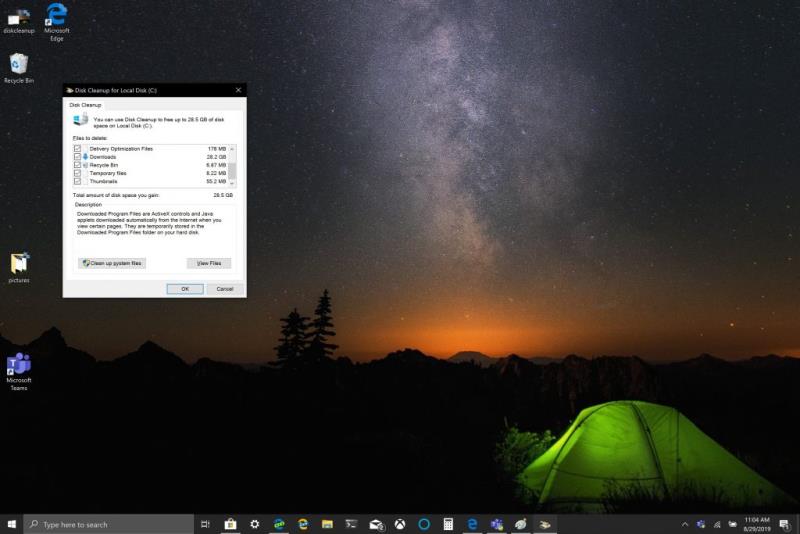
การล้างข้อมูลบนดิสก์อาจใช้เวลาสักครู่ในการดำเนินการให้เสร็จสิ้น แต่แคชไฟล์ชั่วคราวของคุณจะถูกล้างไปพร้อมกับไฟล์อื่นๆ ที่คุณเลือกที่จะลบ
ประวัติ File Explorer
สำหรับ File Explorer History คุณต้องเปิดโฟลเดอร์ใน Windows 10 เมื่อเปิดโฟลเดอร์แล้ว ให้ทำตามขั้นตอนเหล่านี้:
คลิกที่ไฟล์
คลิกตัวเลือก
คลิกที่ชัดเจนต่อไปเพื่อล้างไฟล์ Explorer ประวัติ
คลิกตกลงเพื่อเสร็จสิ้น
Microsoft Edge Cache
ขึ้นอยู่กับเบราว์เซอร์ที่คุณใช้ กระบวนการในการล้างแคชของคุณอาจคล้ายกันในเบราว์เซอร์ต่างๆ หากคุณประสบปัญหาในการเปิดเว็บไซต์ คุณอาจต้องล้างแคชบ่อยๆ เบราว์เซอร์ส่วนใหญ่ รวมถึง Microsoft Edge มีตัวเลือกให้คุณล้างแคชโดยอัตโนมัติเมื่อคุณออกจากเบราว์เซอร์ แต่นี่เป็นการทบทวนในกรณีที่คุณไม่ทราบ
การล้างแคชMicrosoft Edgeนั้นง่ายมาก ให้ทำตามขั้นตอนเหล่านี้:
คลิกเมนูสามจุดที่มุมขวาบน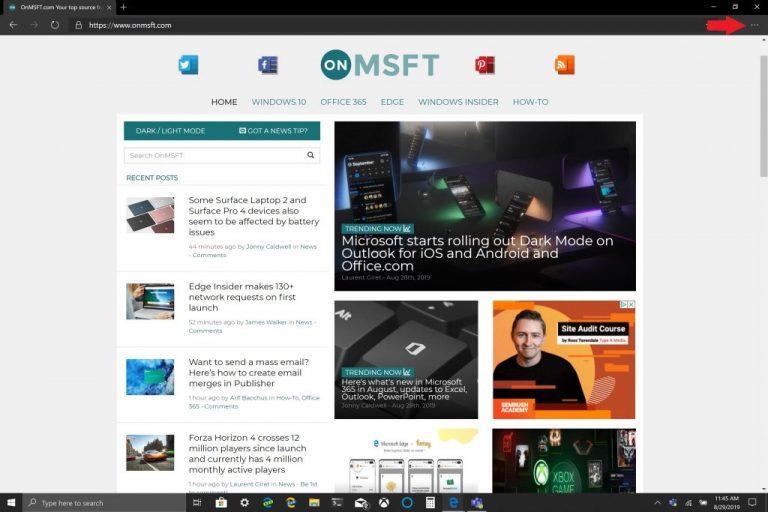
คลิกการตั้งค่าแล้วคลิกความเป็นส่วนตัวและการบริการ
คลิกเลือกสิ่งที่ต้องการล้าง (ปุ่มสีน้ำเงิน) ทางด้านขวาของล้างข้อมูลการท่องเว็บทันที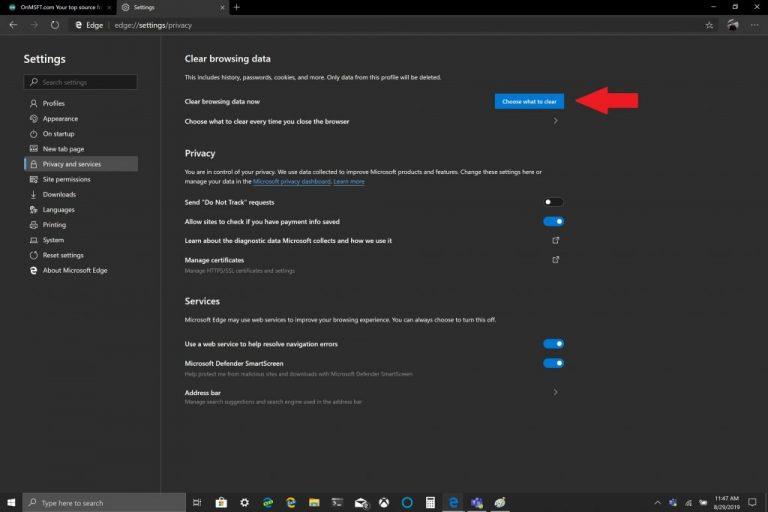
เลือกช่วงเวลาและช่องถัดจากภาพและไฟล์แคช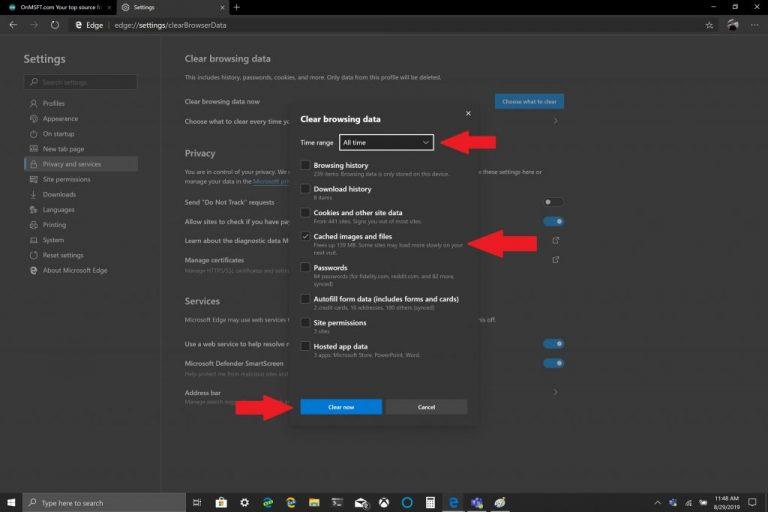
คลิกล้างทันที
Microsoft Edge มีการตั้งค่าที่อนุญาตให้คุณล้างแคชของเบราว์เซอร์โดยอัตโนมัติ หากคุณต้องการที่จะเปลี่ยนสิ่งที่คุณล้างเมื่อคุณออกจากขอบให้ทำตามคำแนะนำไปยังขั้นตอนที่สามและอยู่ภายใต้การเลือกสิ่งที่จะล้างให้คลิกเลือกสิ่งที่จะล้างทุกครั้งที่ปิดเบราว์เซอร์ของคุณ
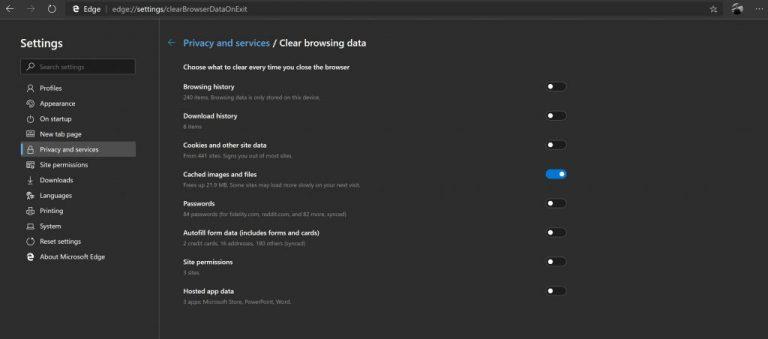
เมื่อถึงที่นั่น คุณสามารถสลับรายการอื่นๆ ที่คุณต้องการล้างทุกครั้งที่คุณปิด Edge รวมถึงประวัติการเรียกดูและการดาวน์โหลด คุกกี้ การอนุญาตไซต์ และอื่นๆ สะดวกสบายที่จะมีตัวเลือกในการกำจัดเบราว์เซอร์ของคุณโดยอัตโนมัติจากขยะที่ไม่ต้องการ ซึ่งอาจทำให้พีซี Windows 10 ของคุณหยุดทำงาน นอกจากการล้างข้อมูลบนดิสก์ ประวัติ File Explorer และแคชของเบราว์เซอร์ คุณทำอะไรได้อีกบ้างเพื่อให้พีซี Windows 10 ของคุณทำงานได้อย่างราบรื่น แจ้งให้เราทราบในความคิดเห็น.


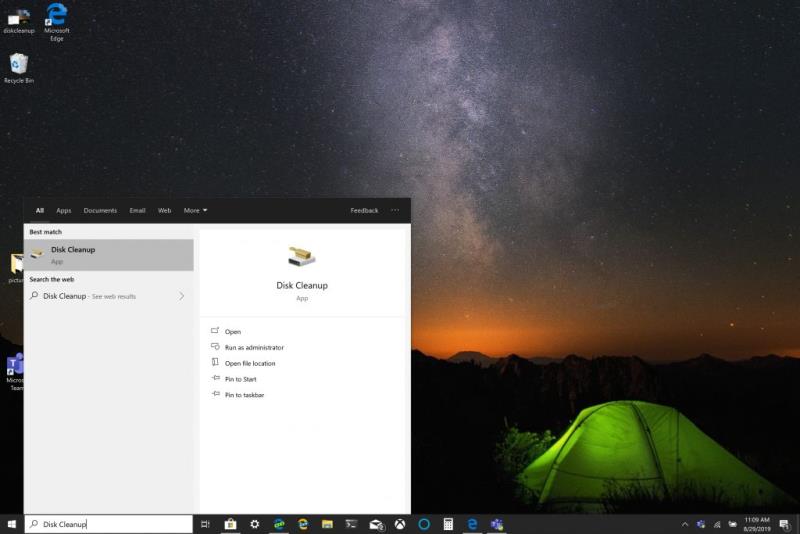
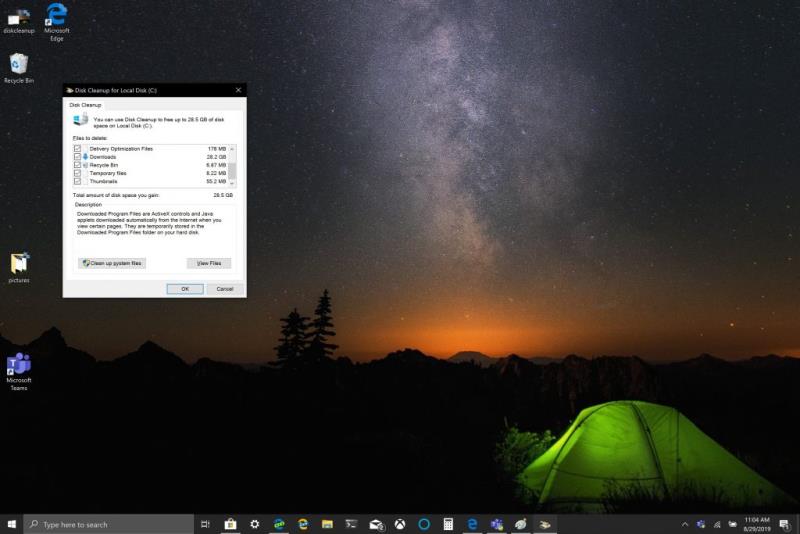
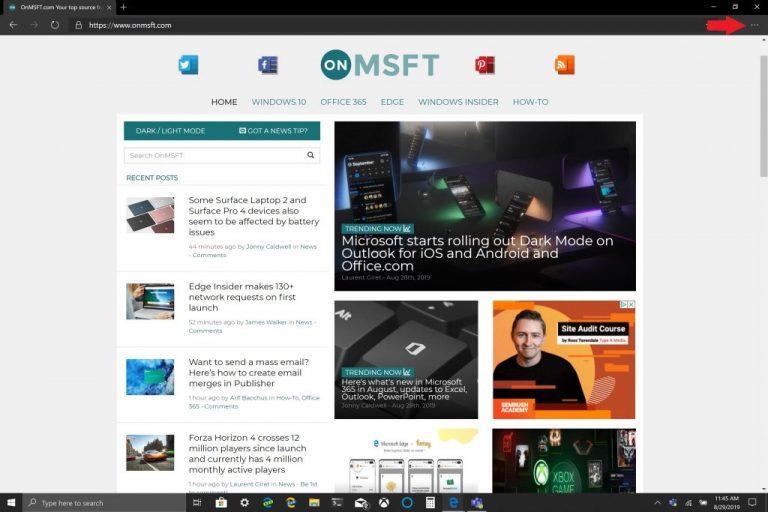
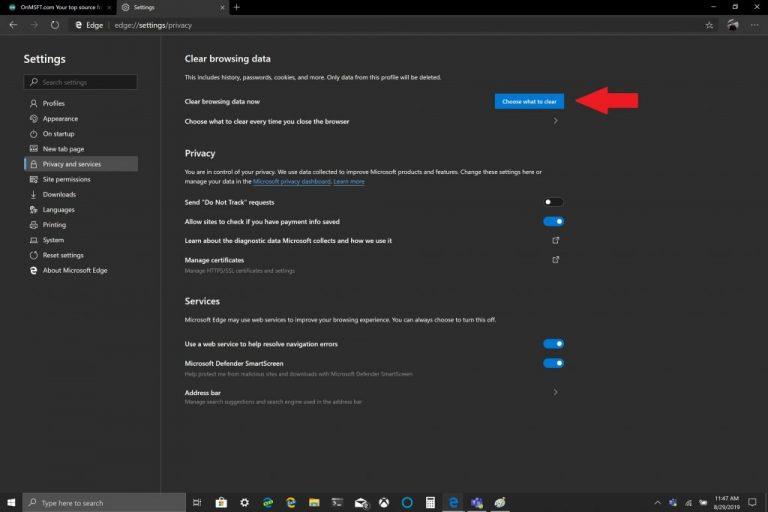
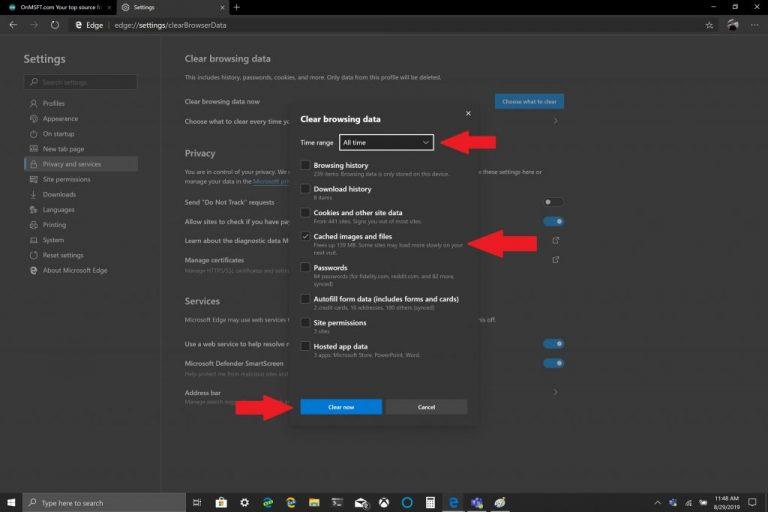
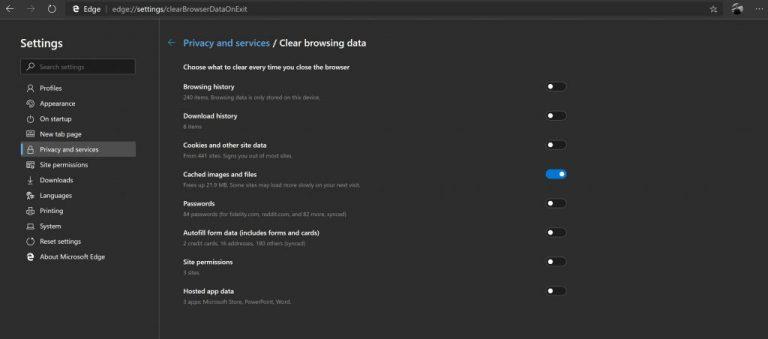















![วิธีกู้คืนบัญชี Facebook ที่ถูกลบ [2021] วิธีกู้คืนบัญชี Facebook ที่ถูกลบ [2021]](https://cloudo3.com/resources4/images1/image-9184-1109092622398.png)





